win10怎么删除文件夹搜索记录
更新时间:2024-06-08 13:04:21作者:xiaoliu
在日常使用Win10系统时,我们经常会用到文件夹搜索功能来快速定位所需文件,随着搜索的频繁使用,系统会自动保存搜索记录,这可能会泄露个人隐私或增加系统负担。了解如何删除文件夹搜索记录成为一项必要的技能。接下来我们就来探讨一下在Win10系统中如何删除文件夹搜索记录。
操作方法:
1.任意打开文件夹,如果没有显示功能区选项卡名称。点击右上角的向下箭头
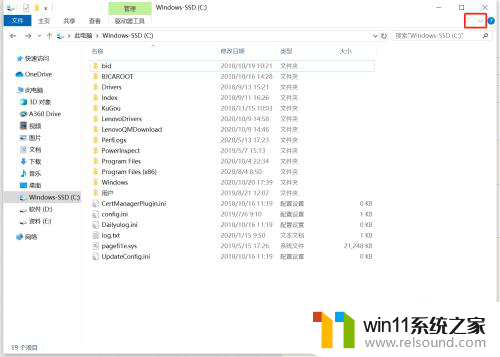
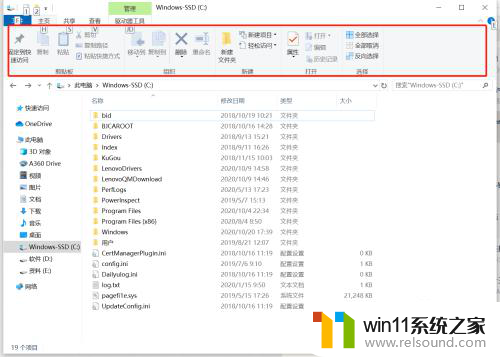
2.将鼠标移动到搜索框,点击搜索框。看到中间“最近的搜索内容”,点击小箭头,出现搜索历史和“清除搜索历史记录”,点击即可清除历史记录
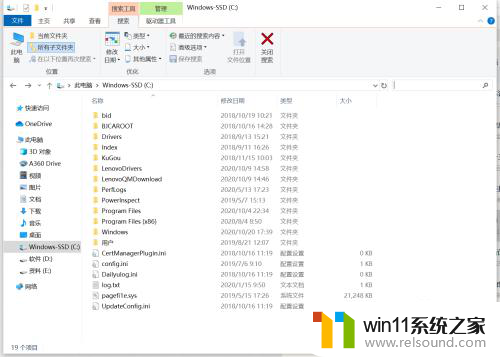
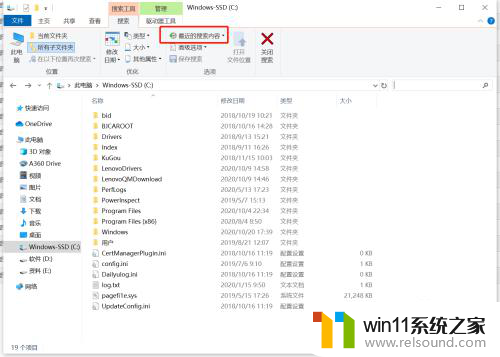
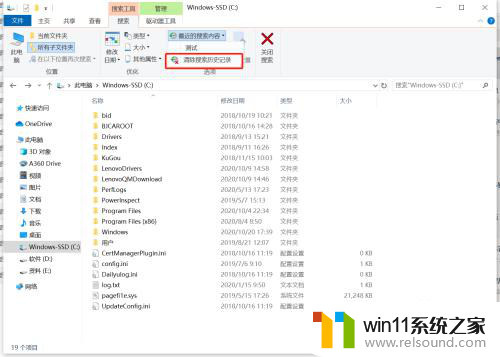
3.清除后,“最近的搜索内容”变成灰色。再次点击搜索框也不会出现搜索痕迹。
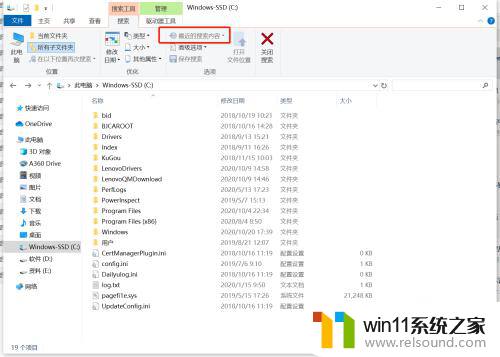
以上就是win10如何删除文件夹搜索记录的全部内容,还有不清楚的用户就可以参考一下小编的步骤进行操作,希望能够对大家有所帮助。
- 上一篇: 魔兽争霸冰封王座win10怎么全屏
- 下一篇: win10录屏gamingover
win10怎么删除文件夹搜索记录相关教程
- win10管理员权限删除文件夹的解决方法 win10需要权限才能删除文件怎么办
- windows10怎么共享文件夹 windows10共享文件夹在哪里设置
- win10系统更新删除文件
- windows10怎么给文件夹设置密码 windows10电脑文件夹怎么设置密码
- win10删除桌面文件需要刷新才会消失如何解决
- win10隐藏文件显示怎么设置 win10隐藏文件夹如何显示出来
- 怎么去除win10开机密码 清除win10登录密码设置方法
- win10游戏存档在c盘哪个文件夹
- win10怎么才能将浏览过的记录不自动保存
- windows10怎么显示文件后缀名 windows10如何显示文件后缀名格式
- win10不安全连接怎么设置为安全
- win10怎么以兼容模式运行程序
- win10没有wlan连接选项
- 怎么检查win10是不是企业版
- win10无法打开gpedit.msc
- win10经典开始菜单设置
win10系统教程推荐